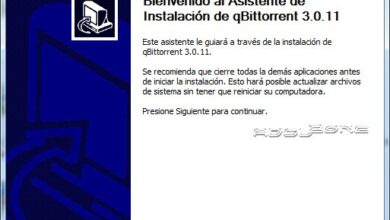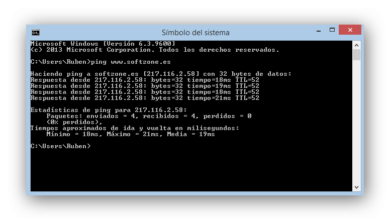Comment faire une paie dans une feuille de calcul Microsoft Excel? Guide étape par étape
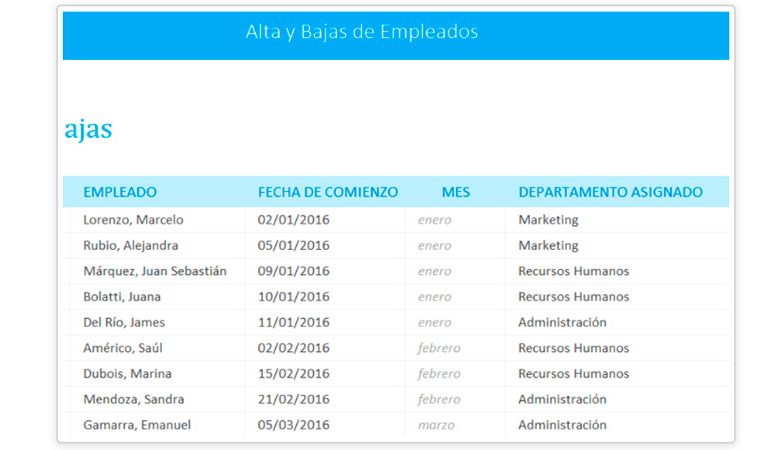
Il a récemment changé le paradigme de l’importance des ressources humaines au sein d’ une organisation. Par conséquent, une bonne administration est un facteur clé de succès.
Avoir un contrôle et un suivi constant des mouvements des salariés au sein de l’entreprise n’est pas une tâche facile . La paie est donc créée pour aider le service en charge dans ses tâches.
Cela fait d’Excel un outil important pour réussir . Si vous voulez savoir comment vous devez faire pour contrôler vos employés, continuez à lire.
Qu’est-ce qu’une paie et quels sont tous les types qui peuvent être créés dans Excel?
Les paies sont répertoriées avec tous les noms des personnes qui travaillent dans une entreprise. Sa particularité est qu’il est utilisé pour l’administration du personnel et des ressources humaines , c’est pourquoi ils sont très utiles pour le suivi et le contrôle de chaque travailleur et aussi pour un règlement correct des salaires en fin de mois.
Il existe différents types de paie . Par exemple, vous pouvez trouver les listes qui sont divisées en fonction du temps , de sorte que vous pouvez trouver des périodes quotidiennes, hebdomadaires, bimensuelles, mensuelles et même annuelles. Vous pourrez également trouver des fiches de paie conçues en fonction de la catégorie hiérarchique du personnel ou celles qui sont dédiées au contrôle des heures nominales ou supplémentaires liées à la présence dans l’entreprise et au poste qu’elles développent.
Enfin, vous pouvez trouver la paie orientée vers le règlement des salaires . Par conséquent, les inscriptions et annulations de chaque salarié doivent être incluses, ainsi que l’absence et le contrôle des heures travaillées dans chaque secteur.
Étapes pour faire une paie de tout type dans Microsoft Excel comme un expert
Nous vous montrerons ci-dessous les étapes nécessaires que vous devez suivre afin que vous puissiez effectuer une paie rapidement et facilement. Vous pouvez utiliser un modèle ou le faire manuellement. Avec les deux méthodes, vous obtiendrez un résultat parfait.
Check-out!
Avec un modèle
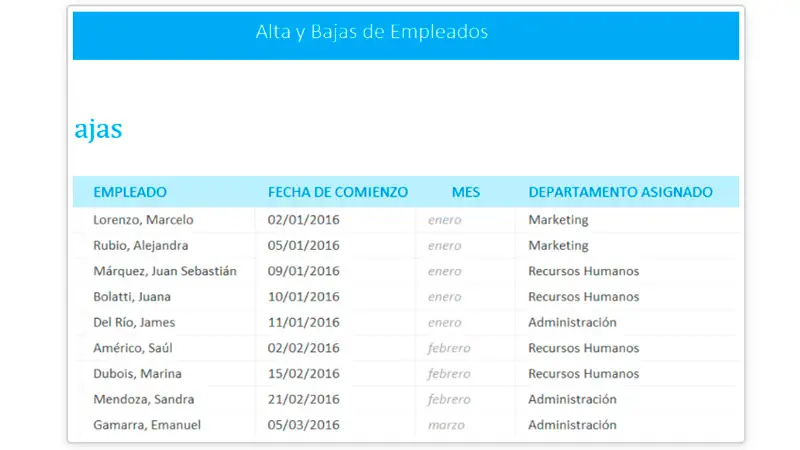
Pour créer un modèle nommé, vous devrez suivre ce guide:
- Ouvrez une nouvelle feuille de calcul dans Microsoft Excel.
- Accédez à l’onglet Fichier.
- Cliquez sur Nouveau.
- Tapez le mot paie dans la barre en ligne des modèles de recherche.
- Ci-dessous, vous trouverez une liste des meilleurs modèles que Microsoft Office peut offrir.
- Choisissez celui qui vous convient le mieux et cliquez dessus.
- Vous verrez qu’une nouvelle feuille s’ouvrira avec le modèle. Commencez à le modifier en fonction de vos besoins.
Manuellement

Prenons comme exemple la nécessité de mettre à jour les données de vos 5 employés . Vous devez inclure votre pièce d’identité, votre date de naissance, votre adresse, votre poste et votre date d’entrée dans votre entreprise.
Dans le cas où vous souhaitez effectuer cette tâche manuellement et avoir une paie complète, vous devrez suivre les étapes suivantes:
- Ouvrez un nouveau document Excel.
- Dans la cellule A1, commencez par écrire les noms des cinq personnes de haut en bas.
- Ensuite, positionnez-vous sur A1 et ajoutez une ligne du haut . En A2, A3 écrivez successivement le titre de chaque colonne , qui sera toutes les données que vous souhaitez mettre à jour. Dans ce cas, il s’agira de pièce d’identité, de date de naissance, etc.
- Lorsque vous avez terminé, vous pouvez commencer à télécharger chacun des concepts dont vous avez besoin par employé.
Une fois que vous avez terminé, c’est au tour de lui donner un format professionnel. Pour cela, vous devrez suivre ces étapes:
- Sélectionnez tout ce que vous avez écrit.
- Allez dans «Démarrer» , trouvez le groupe «Police» et choisissez une bordure que vous aimez. Pour cela, vous devrez sélectionner le menu déroulant de l’outil «Bordures» .
- Maintenant, vous pouvez choisir le remplissage en sélectionnant la fonction «Couleur de remplissage» .
- Si vous préférez, vous pouvez modifier le format de la police en choisissant gras, en modifiant la taille ou le type. Vous pouvez également modifier le nom de la feuille en double-cliquant dessus. Ou ajoutez de la couleur en faisant un clic droit sur l’onglet.
Pour gagner du temps , vous pouvez appliquer le filtre pour trouver les employés ou différentes catégories de données dont vous avez besoin pour rechercher plus rapidement.
Liste des meilleurs modèles de paie que vous pouvez télécharger pour faire dans Excel
«MISE À JOUR
Voulez-vous savoir comment créer tout type de paie dans Microsoft Excel pour tout organiser?
ENTRER ICI
et tout savoir à ce sujet»
Voici les meilleurs modèles de paie que vous pouvez télécharger pour Microsoft Excel:
Calculateur de paie
Avec ce modèle, vous pouvez avoir les informations de tous vos employés, puis déduire les déductions et autres dépenses afin que vous puissiez imprimer correctement les reçus de paiement. Il se caractérise par avoir, par défaut, des filtres pour que l’utilisateur puisse travailler plus confortablement.
Télécharger Excel Payroll Calculator
Carte de temps des employés
Si ce que vous recherchez est de contrôler les heures d’entrée et de sortie de chaque employé sur une base quotidienne ou mensuelle , vous pouvez utiliser ce modèle qui vous aidera à conserver un enregistrement pour chaque travailleur . Vous aurez la possibilité d’obtenir des informations sur les heures nominales et les heures supplémentaires.
Télécharger la carte de temps des employés Excel
Feuille de temps à remplir
Ce modèle vous permettra de garder une trace de toutes les heures que le travailleur est dans votre entreprise . Vous pouvez également noter les jours de vacances et de congés maladie. C’est une feuille de calcul Excel que vous devez prendre pour chaque travail.
Télécharger la feuille de temps Fill Excel
Paie d’heures
Comme le modèle précédent, ce format de feuille Excel vous aidera à avoir le contrôle sur le suivi des salaires de chacune des personnes qui travaillent dans votre entreprise. Il est très simple de le remplir et au final vous aurez le résultat du salaire que vous devrez facturer en fonction du taux horaire.
Télécharger la paie des heures Excel
Modèle de feuille de temps
Si vous recherchez un contrôle exhaustif sur le salaire d’un ou plusieurs salariés rémunérés à l’heure, vous pouvez prendre en compte ce modèle. Cela vous aidera à faire le suivi en fonction des heures travaillées et des heures supplémentaires que vous avez effectuées dans le mois. Il sera également possible d’enregistrer les congés effectués pour cause de maladie ou d’absentéisme.
Télécharger le modèle de feuille de temps Excel
Planification des quarts de travail
Lorsque vous avez besoin de suivre chacun des jours travaillés, ce modèle peut être très utile. Il faut le faire, contrairement aux précédents, un pour chaque jour et non un par salarié. De cette manière , toutes les entrées, intervalles et sorties effectués par chaque travailleur sont enregistrés.
Télécharger le calendrier des quarts de travail Excel
Calendrier des vacances des employés
Chaque fois qu’il s’agit d’accorder des vacances à des employés, c’est un casse-tête, car la coordination qui doit exister pour ne pas laisser les postes vacants est un défi. Conformément à cela, vous pouvez utiliser ce modèle qui vous aidera à travers plusieurs fiches à effectuer un contrôle exhaustif de chaque jour ouvrable afin que la période de vacances puisse être établie correctement.
Télécharger le calendrier de vacances des employés Excel
Calcul du travail horaire
Ce modèle est utile lorsque vous avez besoin de suivre les heures qui doivent être travaillées par semaine afin que le rythme de production et les autres opérations ne soient pas affectés.
Télécharger Excel de calcul du travail horaire
Haut et bas d’employés
Avec ce modèle, vous pourrez avoir une connaissance complète de chaque employé qui travaille dans votre entreprise. Vous pourrez connaître la date de début du département affecté et le jour où les annulations ont été effectuées. Ensuite, vous pouvez avoir un graphique pour analyser la situation et être en mesure de prendre les bonnes décisions.
Télécharger Excel Inscription et licenciement des employés
Absence d’employés
Afin que vous puissiez contrôler l’absence d’employés par mois et pour chaque raison , vous aurez la possibilité d’utiliser ce modèle qui vous aidera à mener à bien la tâche avec d’excellents résultats.
Télécharger Excel Inscription et licenciement des employés
Si vous avez des questions, laissez-les dans les commentaires, nous vous répondrons dans les plus brefs délais, et cela sera également d’une grande aide pour plus de membres de la communauté. Je vous remercie!